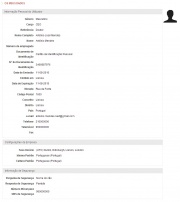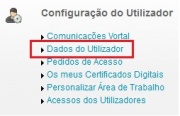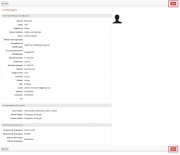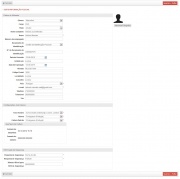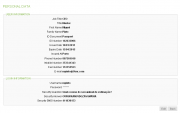User Settings/pt
Da Help Online
(Diferença entre edições)
| Linha 1: | Linha 1: | ||
{{Help_content_page | {{Help_content_page | ||
| - | | page title = | + | | page title = Dados do Utilizador |
| related topics = <span></span> | | related topics = <span></span> | ||
| Linha 7: | Linha 7: | ||
* [[Authentication Certificates/pt|Certificados de Autenticação]] | * [[Authentication Certificates/pt|Certificados de Autenticação]] | ||
* [[Qualified Certificates/pt|Certificados Qualificados]] | * [[Qualified Certificates/pt|Certificados Qualificados]] | ||
| + | * [[Login/pt|Login]] | ||
| overview title = Visão Global | | overview title = Visão Global | ||
| overview content = | | overview content = | ||
| - | Na área dos | + | Na área dos dados de utilizador pode consultar e fazer a gestão dos seus dados pessoais. |
<br> | <br> | ||
| - | + | Mantenha os seus dados sempre actualizados, tire o máximo proveito das oportunidades de negócio disponíveis na plataforma, | |
| - | [[Image: | + | [[Image:Dados_Utilizador_01.jpg|thumb|none|click on image to zoom]] |
| how to content = | | how to content = | ||
| Linha 34: | Linha 35: | ||
| number = 1 | | number = 1 | ||
| description = | | description = | ||
| - | Na barra de menu clique em ''' | + | Na barra de menu clique em '''Configurações'''. |
| - | | image = | + | | image = {{image|CONFIGURACOES.jpg}} |
}} | }} | ||
| Linha 42: | Linha 43: | ||
| number = 2 | | number = 2 | ||
| description = | | description = | ||
| - | Na secção '''Configurações do Utilizador''' clique em ''' | + | Na secção '''Configurações do Utilizador''' clique em '''Dados do Utilizador'''. |
| - | | image = | + | | image = {{image|Dados_Utilizador_02.jpg}} |
}} | }} | ||
| Linha 53: | Linha 54: | ||
São-lhe apresentados todos os seus dados. | São-lhe apresentados todos os seus dados. | ||
| - | | image = {{image | + | | image = {{image|Dados_Utilizador_01.jpg}} |
}} | }} | ||
| Linha 75: | Linha 76: | ||
Na página de detalhe dos seus dados de utilizador clique em '''Editar'''. | Na página de detalhe dos seus dados de utilizador clique em '''Editar'''. | ||
| - | | image = {{image | + | | image = {{image|Dados_Utilizador_03.jpg}} |
}} | }} | ||
| Linha 84: | Linha 85: | ||
A página fica em modo de edição e pode editar qualquer campo. | A página fica em modo de edição e pode editar qualquer campo. | ||
| - | | image = {{image| | + | | image = {{image|Dados_Utilizador_04.jpg}} |
}} | }} | ||
| Linha 92: | Linha 93: | ||
Pode ainda adicionar/modificar uma fotografia ao seu utilizador. | Pode ainda adicionar/modificar uma fotografia ao seu utilizador. | ||
<br> | <br> | ||
| - | Clique em ''' | + | Clique em '''Adicionar Fotografia''' para seleccionar a foto pretendida no seu computador. |
| - | | image = {{image| | + | | image = {{image|Dados_Utilizador_05.jpg}} |
}} | }} | ||
Revisão das 16h11min de 30 de Outubro de 2012
Público
Na área dos dados de utilizador pode consultar e fazer a gestão dos seus dados pessoais.
Mantenha os seus dados sempre actualizados, tire o máximo proveito das oportunidades de negócio disponíveis na plataforma,